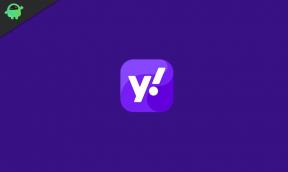Исправлено: iPhone 14 Pro и 14 Pro Max говорят, что iPhone недоступен
Разное / / May 24, 2023
Когда вы достаете свой iPhone из кармана, вы можете столкнуться с сообщением об ошибке: «iPhone недоступен». Это озадачивает и, по-видимому, не имеет решения. Итак, что вызывает этот «недоступный» экран блокировки и как мы можем это исправить? Давайте углубимся в то, как решить проблему «iPhone недоступен» для iPhone 14 Pro и 14 Pro Max.

Содержание страницы
- Почему iPhone 14 Pro говорит, что iPhone недоступен?
-
Методы решения «iPhone 14 Pro и 14 Pro Max говорят, что iPhone недоступен»
- Используйте предложенный Apple режим восстановления
- Исправить недоступный экран iPhone с помощью iCloud
- Предотвращение появления уведомления «iPhone недоступен»
Почему iPhone 14 Pro говорит, что iPhone недоступен?
После семи неудачных попыток разблокировать iPhone активируется функция стирания экрана устройства для защиты ваших данных. Затем вам потребуется ввести свой Apple ID и пароль, чтобы разблокировать экран устройства и восстановить заводские настройки.
Если вы постоянно вводите неправильный код, ваш iPhone отключится, чтобы предотвратить несанкционированный доступ. Следовательно, на экране будет отображаться сообщение «Недоступно» вместе с сообщением «Блокировка безопасности, повторите попытку через 15 минут». Одновременно в правом нижнем углу появится опция «Стереть iPhone».
Методы решения «iPhone 14 Pro и 14 Pro Max говорят, что iPhone недоступен»
Эта опция полностью перезагрузит ваше устройство, удалив все личные данные, включая забытый пароль. Это позволяет перенастроить ваш iPhone.
Чтобы обойти экран «iPhone недоступен» на iPhone 14 Pro и 14 Pro Max, выполните следующие действия:
- Настойчиво вводите пароль, пока не появится экран блокировки безопасности. Опция «Стереть iPhone» теперь должна быть видна в правом нижнем углу.
- Если вы просто забыли пароль своего iPhone, а сообщение «iPhone недоступно» еще не появилось, попробуйте ввести его пять раз с экрана блокировки смартфона.
- Продолжайте вводить код, когда будет предложено «повторить попытку», чтобы открыть параметр «Стереть iPhone».
- Нажмите кнопку «Стереть iPhone» в правом нижнем углу.
- На следующей странице уведомление сообщит вам, что выбор «Стереть iPhone» удалит все файлы и настройки с заблокированного устройства. Для подтверждения снова нажмите «Стереть iPhone».
- Чтобы выйти из своего Apple ID, введите свой пароль (а не код доступа к экрану).
- Нажмите «Стереть iPhone». Подождите, пока ваше устройство вернется к заводским настройкам, удалив все ваши настройки и данные. После завершения вы можете либо начать настройку вашего iPhone заново, либо восстановить свои данные и настройки, если доступна резервная копия.
Если вместо этого на экране появляется сообщение об ошибке «iPhone отключен», возможно, на вашем устройстве установлена iOS версии 15.1 или более ранней. В этом случае вам нужно попробовать другие методы, упомянутые в этом посте.
Используйте предложенный Apple режим восстановления
Что делать, если на вашем iPhone отображается сообщение «Недоступно», но нет опции «Стереть iPhone»? В этом случае вам следует попробовать другой метод, рекомендованный Apple, — режим восстановления, встроенный в iTunes или приложение Finder.
- Начните с открытия iTunes или Finder (для macOS 10.15 и более поздних версий) на своем компьютере.
- Подключите ваш iPhone к компьютеру, когда он выключен. Процедура входа в режим восстановления зависит от модели.
- После успешного подключения появится окно сообщения, предлагающее вам варианты «Восстановить» или «Обновить». Здесь выберите «Восстановить».
- Последующее диалоговое окно сообщит вам, что восстановление вашего iPhone полностью сотрет все ваши медиафайлы и другие данные.
- Выберите «Восстановить и обновить», что позволит компьютеру загрузить последнюю версию iOS для вашего устройства. После завершения процедуры вы можете получить доступ к своему iPhone.
Исправить недоступный экран iPhone с помощью iCloud
«Найти мой iPhone», встроенная функция iCloud, позволяет найти и стереть ваш iPhone или любой другой удаленно с другого устройства Apple при условии, что на устройстве включена функция «Найти iPhone» и оно подключено к интернет. iCloud позволяет пользователям Apple хранить свои данные в облаке и синхронизировать свои iPhone.
- Сначала войдите в «iCloud Find My», используя тот же Apple ID, который вы использовали для настройки заблокированного iPhone. Вы можете получить доступ к iCloud с iPad, Mac, ПК или любого смартфона с браузером.
- Подождите несколько секунд, и автоматическое местоположение на карте отобразит все ваши устройства, связанные с одним и тем же Apple ID.
- Выберите «Все устройства» в верхнем меню, затем выберите недоступный iPhone из списка.
- Далее нажмите «Стереть». Появится предупреждение о том, что все ваши файлы и настройки будут безвозвратно удалены с устройства.
- Нажмите «Стереть» еще раз, чтобы подтвердить свой выбор.
- Система инициирует стирание телефона, удаляя недоступный экран. Затем ваш iPhone перезагрузится, как совершенно новое устройство. Затем вы можете снова получить к нему доступ без пароля. Используйте «Найти мой iPhone» аналогичным образом, чтобы сбросить настройки iPad, который показывает «недоступен».
Предотвращение появления уведомления «iPhone недоступен»
Чтобы в будущем не сталкиваться с экраном «недоступен» на вашем iPhone, выберите пароль, который вам легко запомнить, но который другим будет трудно угадать. Старайтесь держать свой iPhone в поле зрения, чтобы предотвратить несанкционированные попытки, которые могут вывести его из строя. Регулярное резервное копирование вашего iPhone также является разумным шагом, особенно если вы часто меняете свой пароль, поскольку это может предотвратить потерю данных.
В заключение, появление сообщения «iPhone недоступен» на вашем iPhone 14 Pro или 14 Pro Max может немного сбить с толку, но это не непреодолимая проблема. Сообщение об ошибке — это прежде всего функция безопасности, активируемая после нескольких неудачных попыток разблокировать устройство. С помощью методов, описанных выше, в том числе с использованием параметра «Стереть iPhone», режима восстановления Apple или службы iCloud Find My, вы можете успешно преодолеть эту проблему и восстановить доступ к своему устройство. Помните, что лучший способ избежать таких проблем — выбрать запоминающийся, но безопасный код доступа и следить за тем, чтобы ваше устройство всегда было в поле вашего зрения, чтобы предотвратить попытки несанкционированного доступа. Регулярное резервное копирование данных также может защитить вас от потенциальной потери данных. Таким образом, вы сможете без помех пользоваться расширенными функциями своего iPhone 14 Pro или 14 Pro Max.